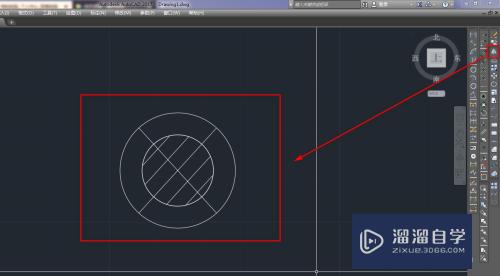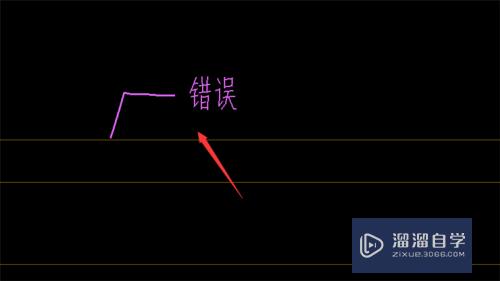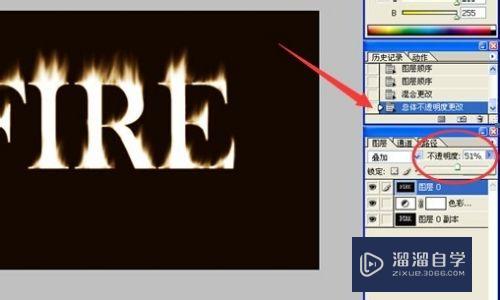如何利用Photoshop去除脸部的高光(ps去除脸部高光教程)优质
在我们拍照的时候。如果脸上的高光过多会显得很油腻。那么怎么用PS去除脸部的高光呢?下面小渲就带大家来看看方法。希望本文内容能给大家带来帮助。
想学习更多的“Photoshop”教程吗?点击这里前往观看云渲染农场免费试听课程>>
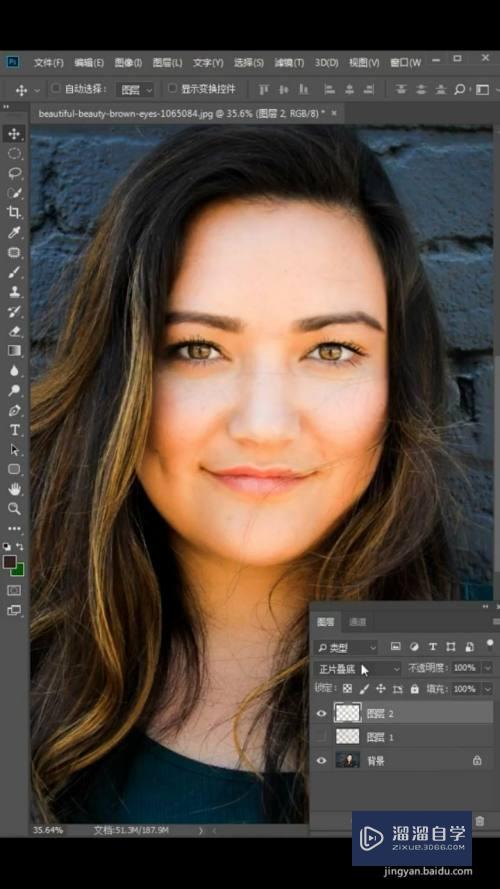
工具/软件
硬件型号:小新Pro14
系统版本:Windows10
所需软件:Photoshop2019
方法/步骤
第1步
打开photoshop。按住ctrl+alt+2。提取脸部的高光。
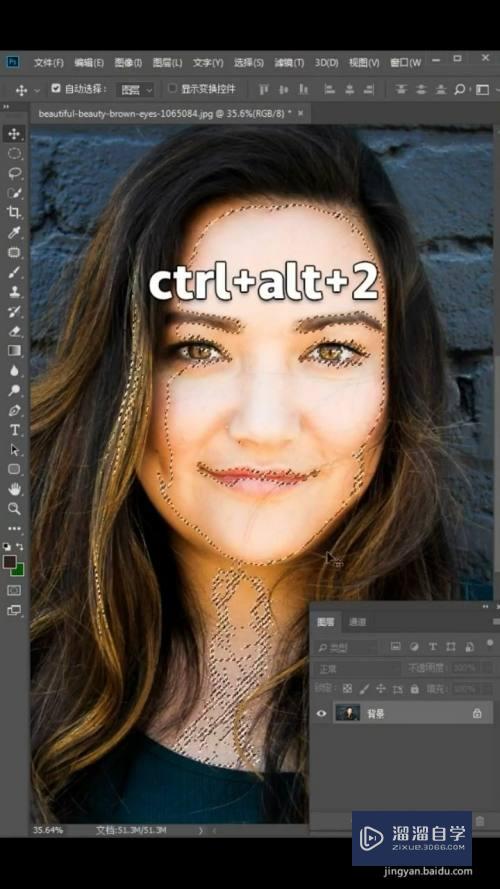
第2步
按住ctrl+J复制图层。再将混合模式改为正片叠底。
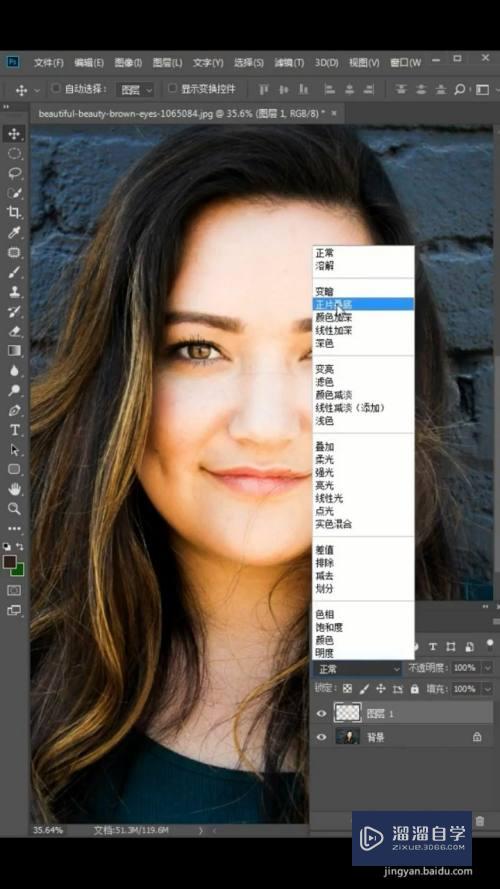
第3步
先关闭复制图层的小眼睛。按住ctrl+shift+alt键点击复制的图层。再点击一次。再按住ctrl+J复制即可。
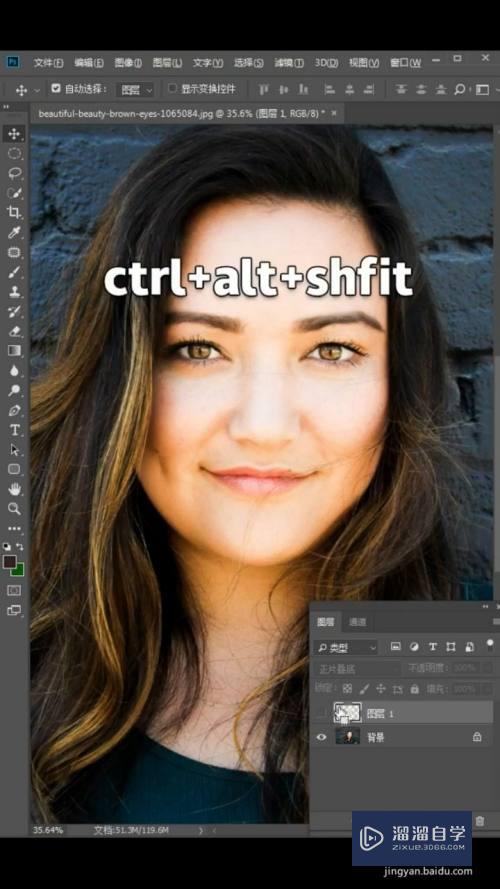
以上关于“如何利用Photoshop去除脸部的高光(ps去除脸部高光教程)”的内容小渲今天就介绍到这里。希望这篇文章能够帮助到小伙伴们解决问题。如果觉得教程不详细的话。可以在本站搜索相关的教程学习哦!
更多精选教程文章推荐
以上是由资深渲染大师 小渲 整理编辑的,如果觉得对你有帮助,可以收藏或分享给身边的人
本文标题:如何利用Photoshop去除脸部的高光(ps去除脸部高光教程)
本文地址:http://www.hszkedu.com/69378.html ,转载请注明来源:云渲染教程网
友情提示:本站内容均为网友发布,并不代表本站立场,如果本站的信息无意侵犯了您的版权,请联系我们及时处理,分享目的仅供大家学习与参考,不代表云渲染农场的立场!
本文地址:http://www.hszkedu.com/69378.html ,转载请注明来源:云渲染教程网
友情提示:本站内容均为网友发布,并不代表本站立场,如果本站的信息无意侵犯了您的版权,请联系我们及时处理,分享目的仅供大家学习与参考,不代表云渲染农场的立场!